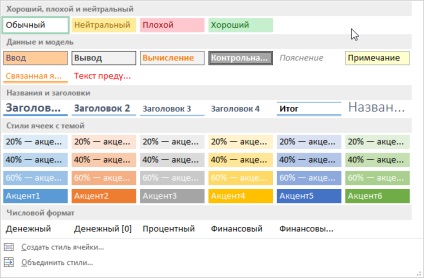Це може статися і з вами.
Працюючи з великою книгою в Excel в один зовсім не прекрасний момент ви робите щось зовсім нешкідливе (додавання рядка або вставку великого фрагмента осередків, наприклад) і раптом отримуєте вікно з помилкою "Занадто багато різних форматів осередків":
Іноді ця проблема виникає в ще більш неприємному вигляді. Напередодні ввечері ви, як зазвичай, зберегли і закрили свій звіт в Excel, а сьогодні вранці не можете його відкрити - видається подібне ж повідомлення і пропозиція повного усунення форматування з файлу. Радості мало, погодьтеся? Давайте розберемо причини і способи виправлення цієї ситуації.
Чому це відбувається
Така помилка виникає, якщо в робочій книзі перевищується гранично допустима кількість форматів, яке Excel може зберігати:
Причому під форматом в даному випадку розуміється будь-яка унікальна комбінація параметрів форматування:
- шрифт
- заливки
- обрамлення осередків
- числовий формат
- умовне форматування
Так, наприклад, якщо ви оформили невеликий фрагмент листа подібним чином:
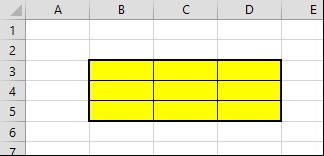
то Excel запам'ятає в книзі 9 різних форматів осередків, а не 2, як здається на перший погляд, тому що товста лінія по периметру створить, фактично 8 різних варіантів форматування. Додайте до цього дизайнерські танці зі шрифтами і заливаннями і тяга до краси у великому звіті призведе до появи сотень і тисяч подібних комбінацій, які Excel буде змушений запам'ятовувати. Розмір файлу від цього, само собою, теж не зменшується.
Подібна проблема також часто виникає при багаторазовому копіюванні фрагментів з інших файлів в вашу робочу книгу (наприклад при складанні листів макросом або вручну). Якщо не використовується спеціальна вставка тільки значень, то в книгу вставляються і формати копіюються діапазонів, що дуже швидко призводить до перевищення ліміту.
Як з цим боротися
Напрямків тут кілька:
- Якщо у вас файл старого формату (xls), то перезберегти його в новому (xlsx або xlsm). Це відразу підніме планку з 4000 до 64000 різних форматів.
- Видаліть зайве форматування осередків і зайві "красивості" за допомогою команди Головна - Очистити - Очистити формати (Home - Clear - Clear Formatting). Перевірте, чи немає на аркушах рядків або стовпців відформатованих цілком (тобто до кінця листа). Не забудьте про можливі приховані рядки і стовпці.
- Перевірте книгу на наявність прихованих і суперскритих листів - іноді на них і криються "шедеври".
- Видаліть непотрібне умовне форматування на вкладці Основне - Умовне форматування - Управління правилами - Показати правила форматування для всього листа (Home - Conditional Formatting - Show rules for this worksheet).
- Перевірте, чи не накопичилося у вас надмірна кількість непотрібних стилів після копіювання даних з інших книг. Якщо на вкладці Основне (Home) в списку Стилі (Styles) величезна кількість "сміття":
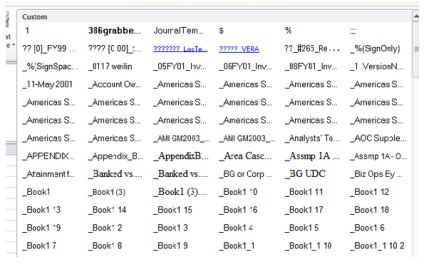
то позбутися від нього можна за допомогою невеликого макросу. Натисніть Alt + F11 або кнопку Visual Basic на вкладці Розробник (Developer). вставте новий модуль через меню Insert - Module і скопіюйте туди код макросу:
Запустити його можна за допомогою комбінації клавіш Alt + F8 або кнопкою Макроси (Macros) на вкладці Розробник (Developer). Макрос видалить всі невикористовувані стилі, залишивши тільки стандартний набір: